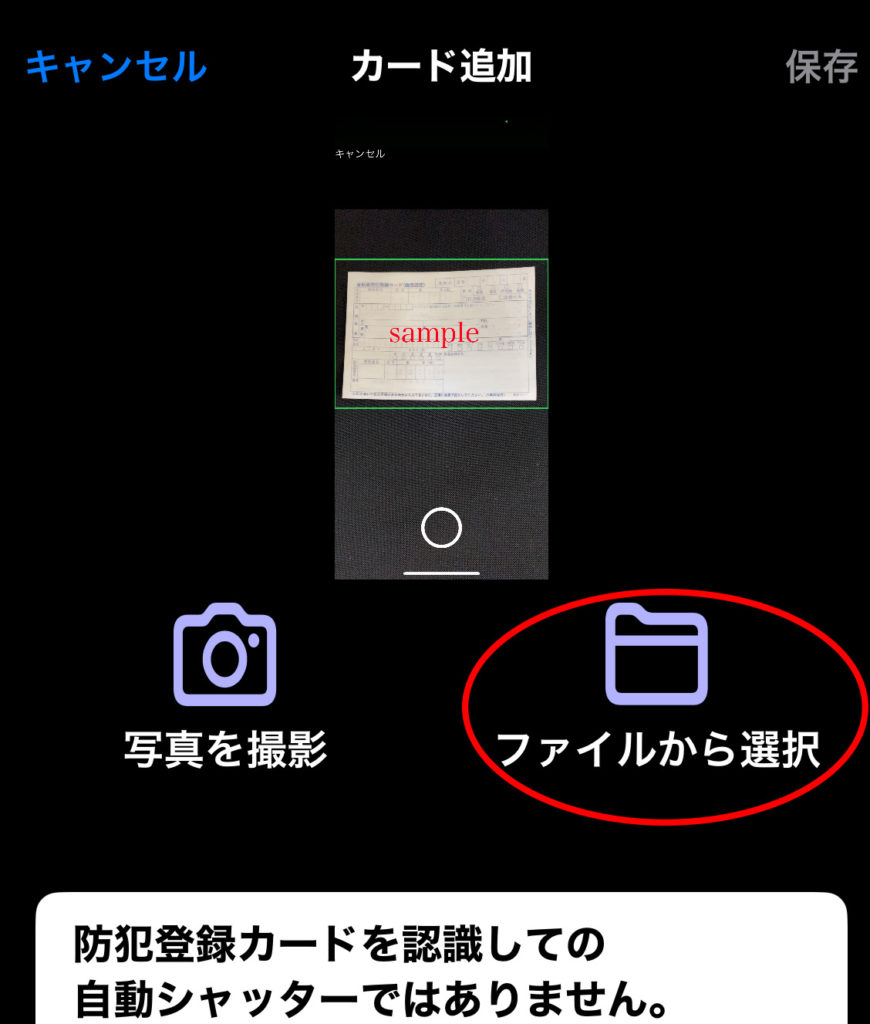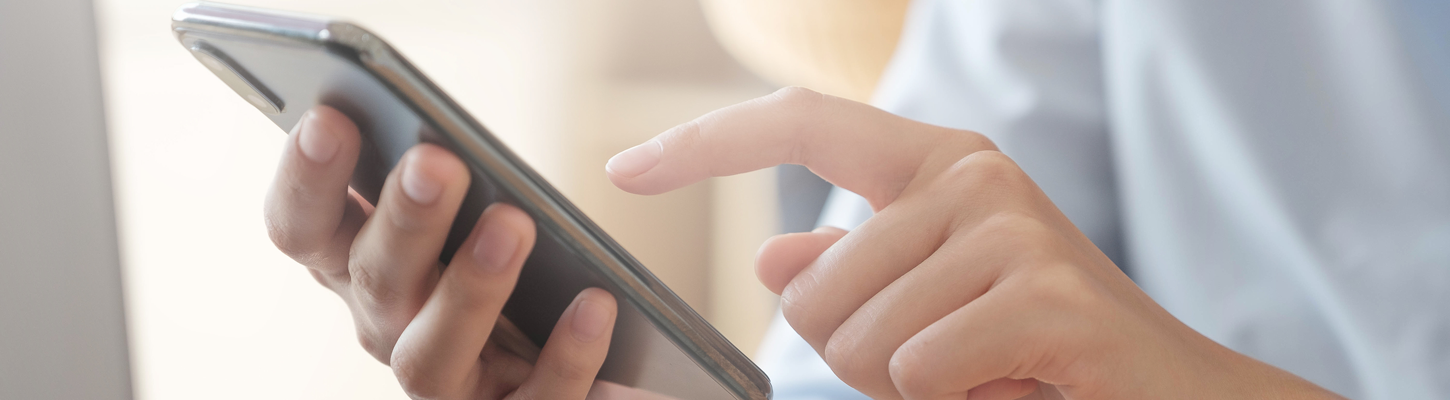1.入手・ダウンロード
1)アプリストアから「自転車防犯登録」(無料)アプリのダウンロード
App Store またはGoogle Play ストアから「自転車防犯登録」アプリをダウンロードします

iPhone・iPadでは上のQRコードを読み取る。
またはAppStore で「自転車防犯登録」と検索。

アンドロイドでは上のQRコードを読み取る。
またはGoogle Playストアで「自転車防犯登録」と検索。
「自転車防犯登録」が見つかったらiPhone では(入手)、アンドロイド端末では(インストール)をタップしてアプリをダウンロードしてください、
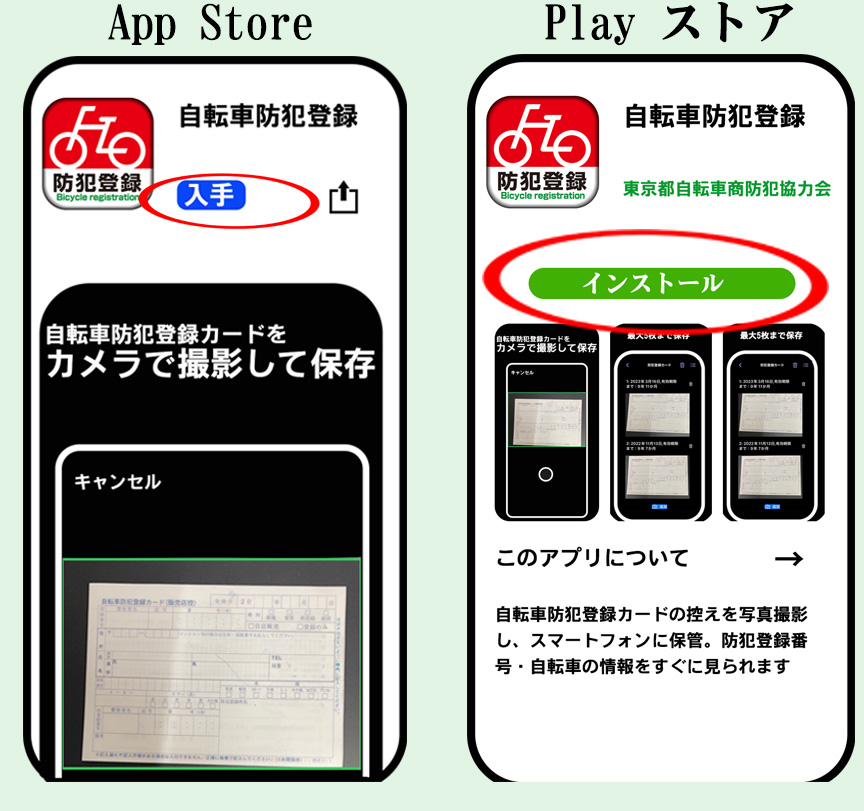
2.「自転車防犯登録」アプリの起動
1)起動
スマートフォンの画面上にあるアイコンをタップします。
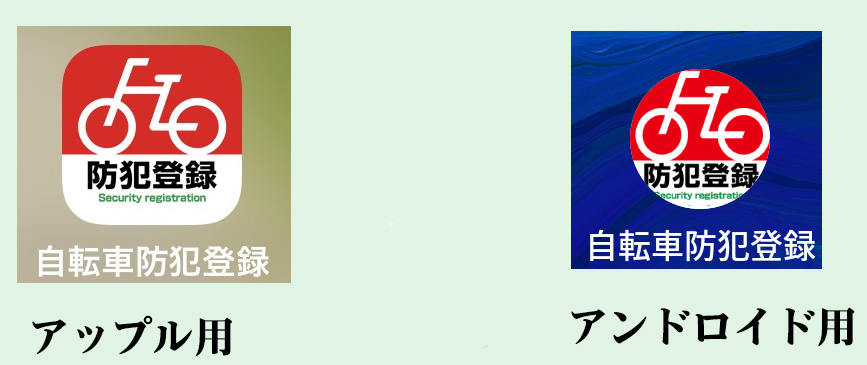
•数秒後、トップページが表示されます.
•[利用規約へ]をタップし利用規約を確認してください。
•同意いただければ[登録カード撮影]をタップし防犯登録カードの撮影を開始します。
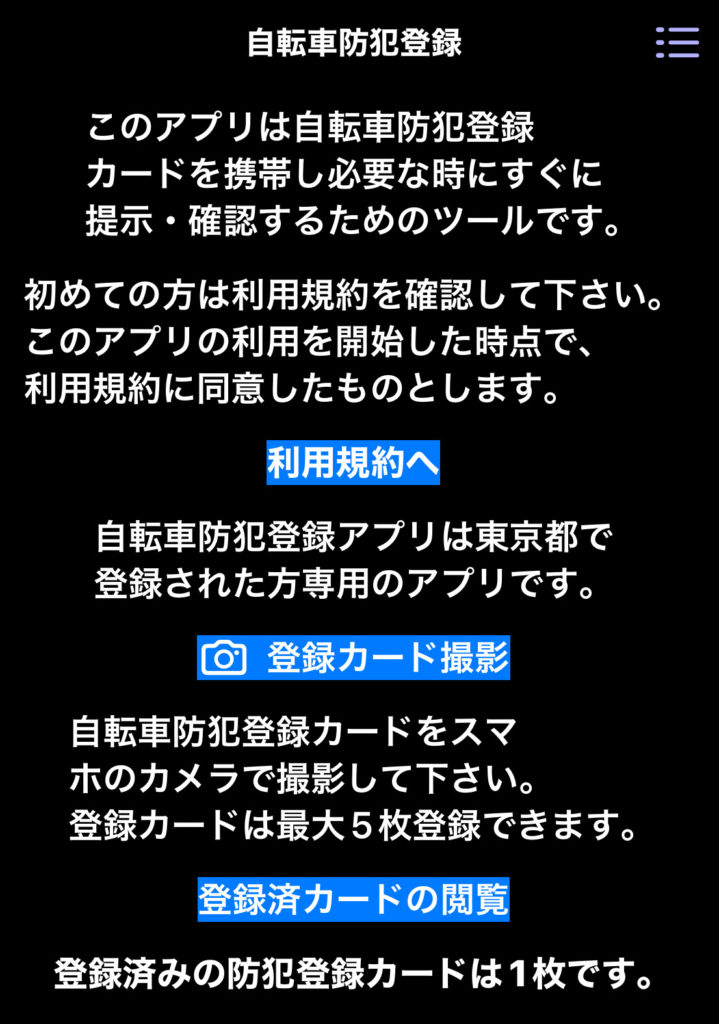
3.「自転車防犯登録カード」の撮影
1)「自転車防犯登録カード」の撮影
[登録カード撮影]をタップします。
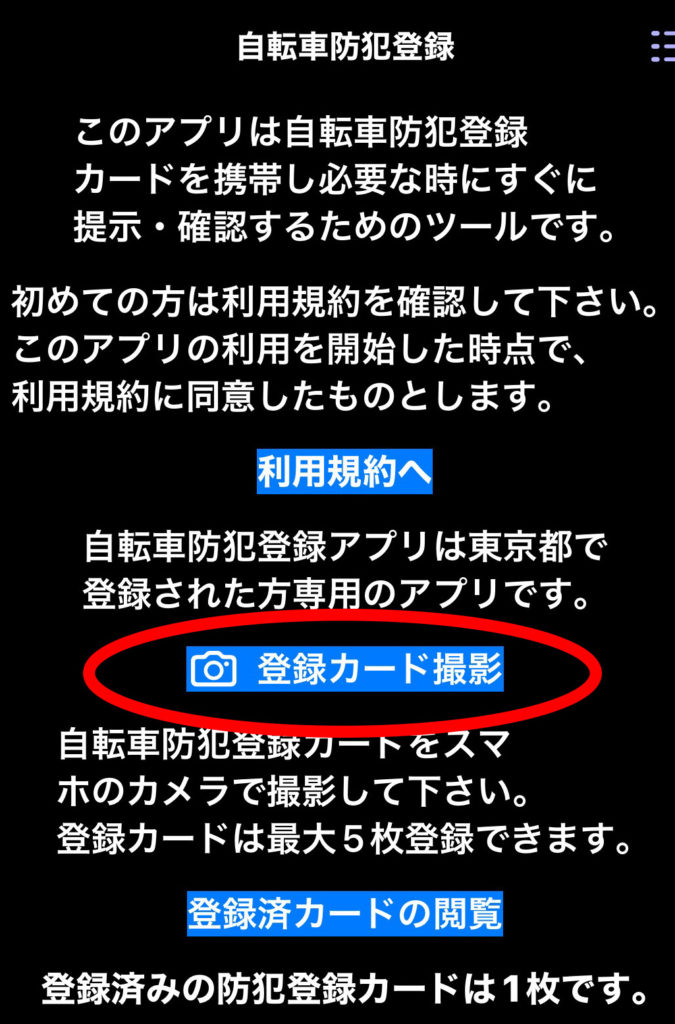
2)カメラを選択
•次の画面で [写真を撮影] をタップしカメラ撮影を開始します。
•[ファイルから選択]は自転車防犯登録アプリを消してしまった後に写真フォルダから読み込みするときに使用します。
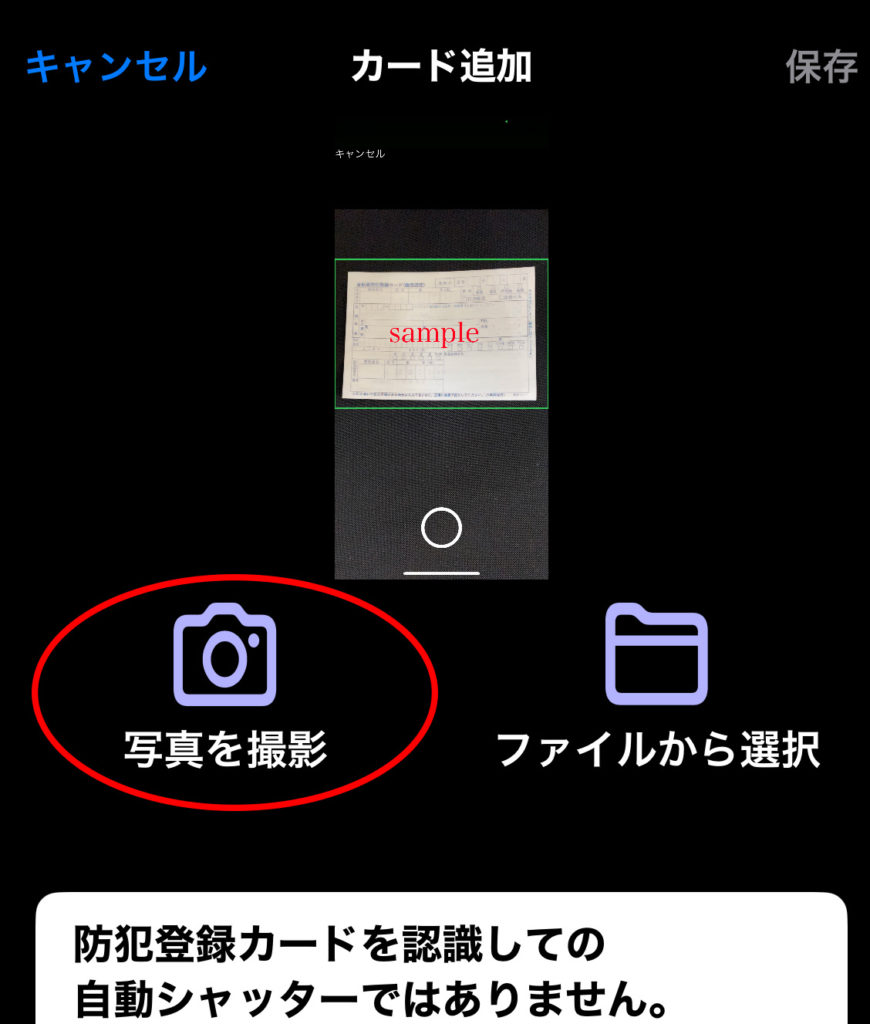
3)カメラへのアクセス許可
カメラへのアクセス許可をもめられたら許可(OK)してください。
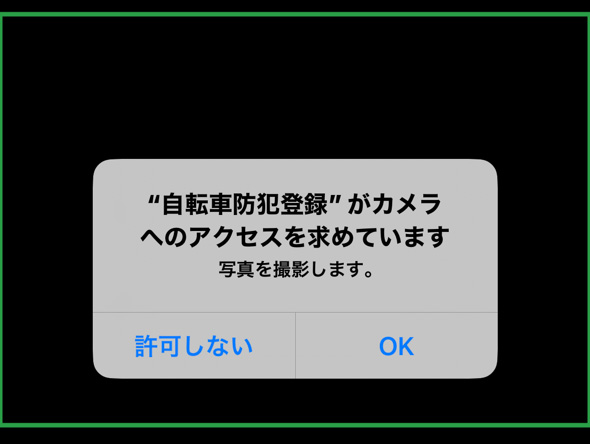
4)防犯登録カードを撮影
•画面に表示された撮影枠の中に防犯登録カードを納めてください。
•ピントが合っていることを確かめてください。
•シャッターボタンをタップするときスマホがずれないようにご注意ください。
•シャターボタンをタップしてください。
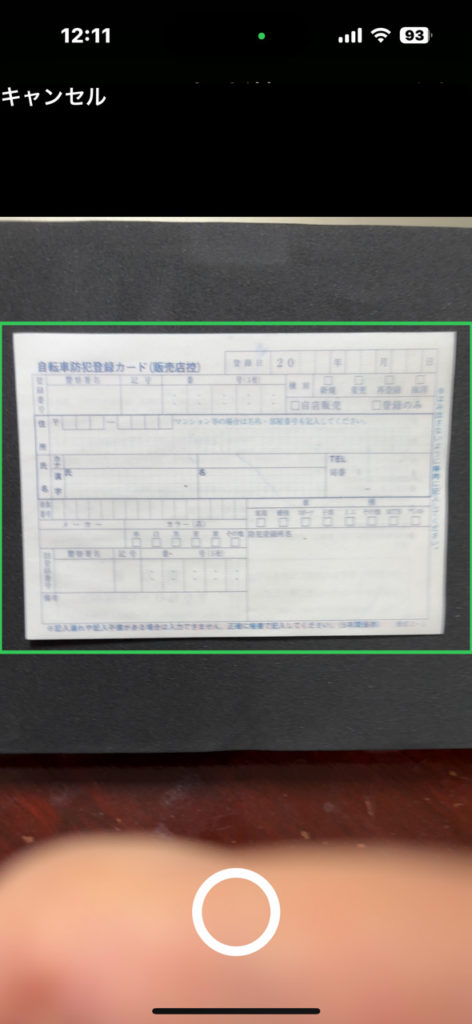
5)写真フォルダへのアクセス許可
•写真フォルダへのアクセス許可をもめられたら許可(OK)してください。
•撮影画像は写真フォルダにもバックアップとして保存されます。
•画像や文章はスマートフォンによって違います。
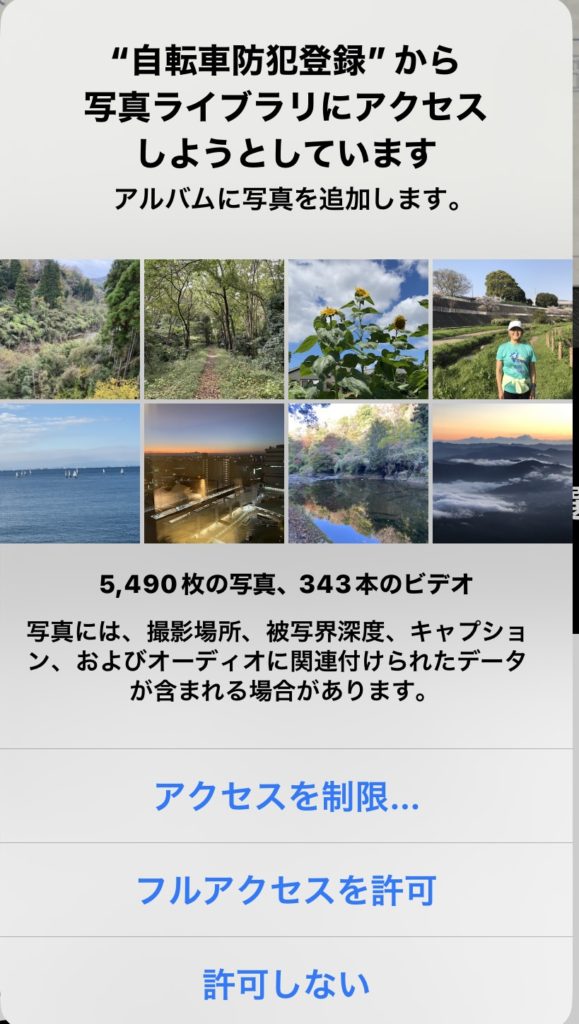
6)写真の確認と保存
•登録カードが撮影できたら画面下部文字の部分を上にスクロールし登録開始。
•登録番号を入力します。
•登録日を確認し違っていたら修正してください。
•入力・確認が終わったら画面右上の[保存]をタップし保存してください。
•他の項目は一旦保存後に保存後[登録カードの閲覧] ボタンから防犯登録カードの確認や内容の登録・編集ができます。
•もし文字が読みにくいようでしたら、もう一度撮影してください。
•[利用規約へ]をタップし利用規約を確認してください。
•同意いただければ[登録カード撮影]をタップし防犯登録カードの撮影を開始します。
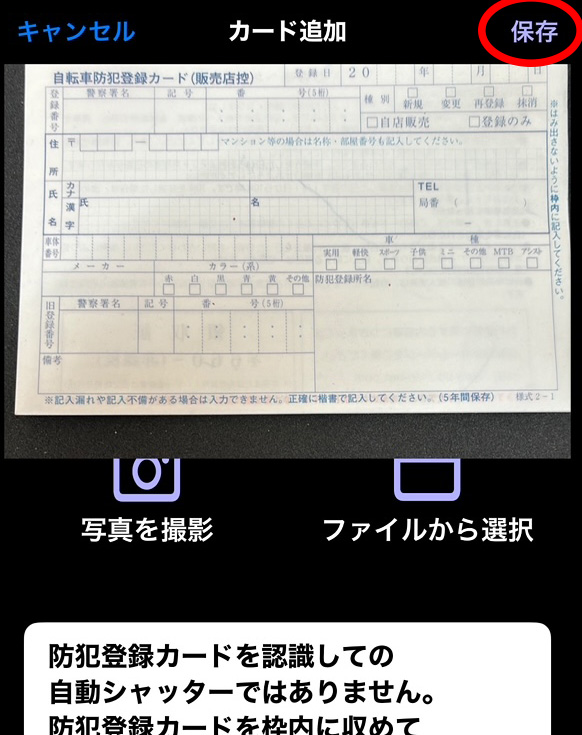
4.「自転車防犯登録カード」の確認と編集
1)防犯登録カード一覧を表示
•トップページの[防犯登録カードの閲覧] をタップ。
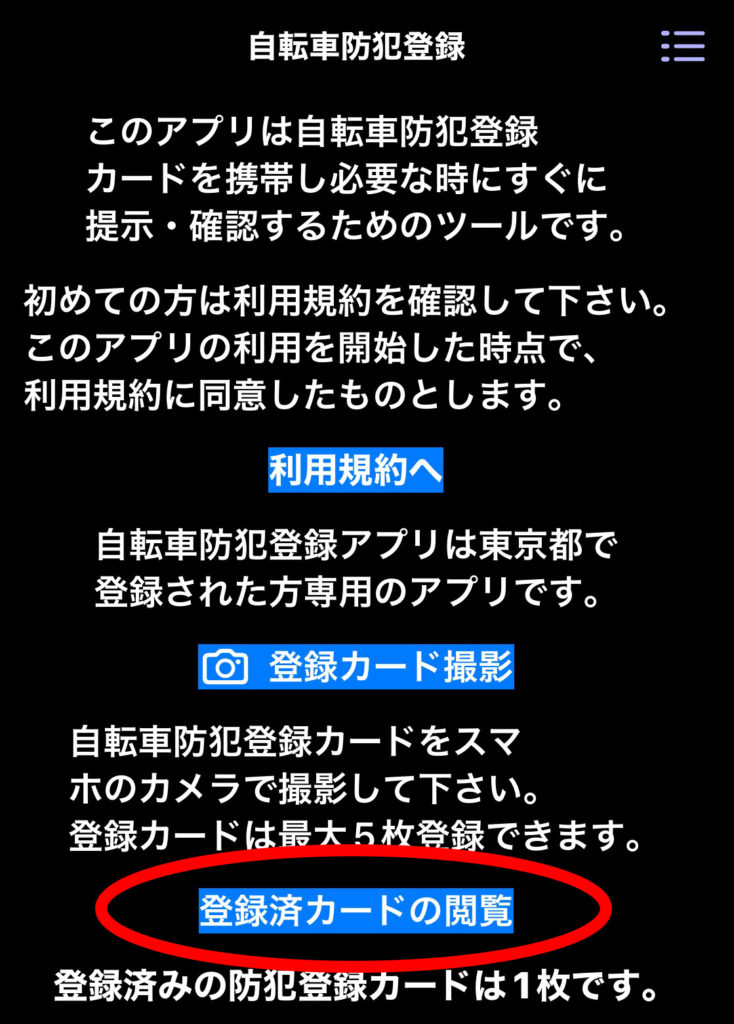
2)一覧画面から詳細表示
•一覧画面が表示されたら閲覧または編集したいカードをタップします。
•カード写真の上部1行目は登録日です。
•カード写真の上部2行目は防犯登録の有効期限です。
有効期限は防犯登録翌年の1月から10年間です。
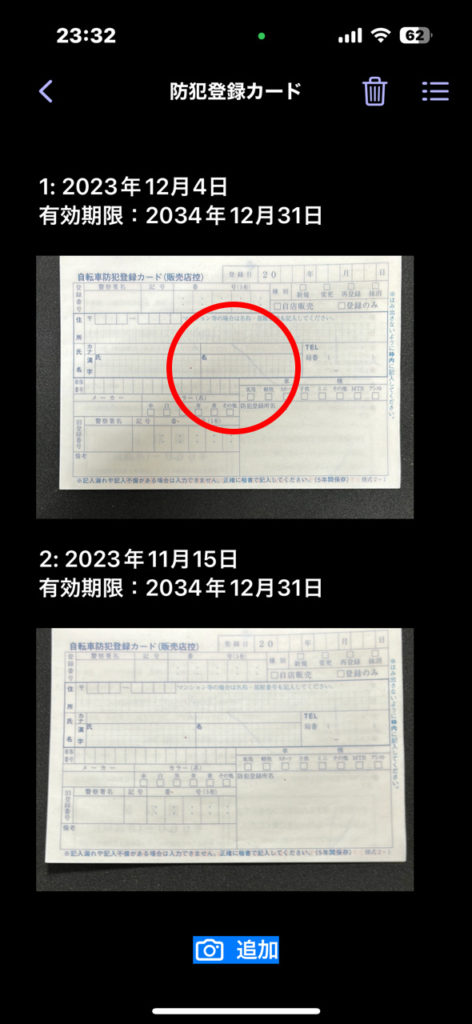
3)詳細画面
•防犯登録カードをタップしますと拡大表示できます。
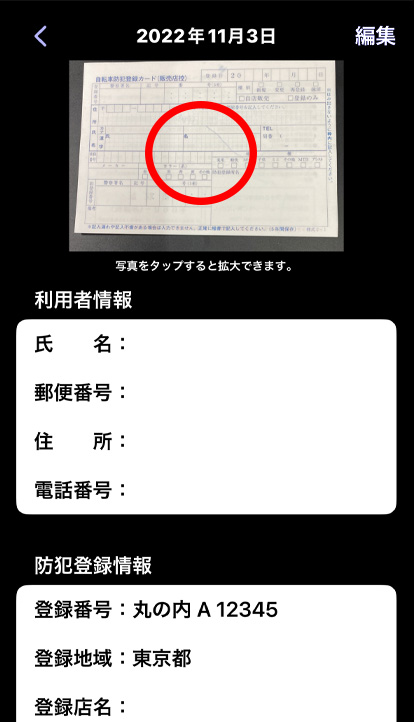
4)登録内容の編集
•画面右上の[編集]をタップしますと登録内容を編集できます。
•利用者情報や防犯登録情報は登録カード記載の内容を登録してください。
•編集終了後は[保存]をタップし保存してください。

5.「自転車防犯登録カード」の削除
1)削除
•防犯登録カード一覧画面で削除したい項目の右にある[ゴミ箱アイコン]をタップして削除してください。
| 【注意!】 本アプリ内で保管している防犯登録カードの写真を削除しても実際に防犯登録をしたデータがコンピューターから削除されるものではありません。 必ず、防犯登録を行った自転車販売店等で「抹消」または「変更」の手続きを行ってください。 |
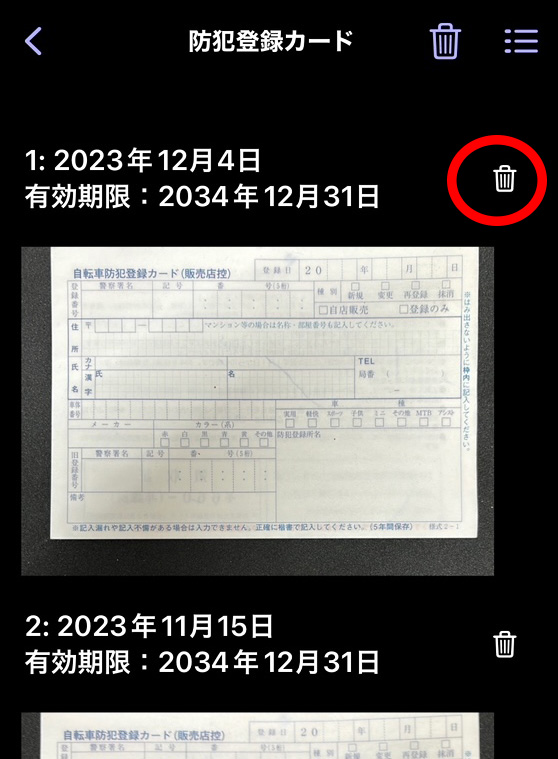
6.「自転車防犯登録カード」のバックアップ
1)バックアップ
•トップページの[利用規約]をタップ。
•関連メニューの[バックアップ]をタップします。
•本アプリ内に保持している防犯登録カードの画像データを「写真」フォルダ又は「フォト」フォルダにコピーします。
•本アプリを削除してしまったり機種変更時には「写真」フォルダから読み込むことができます。
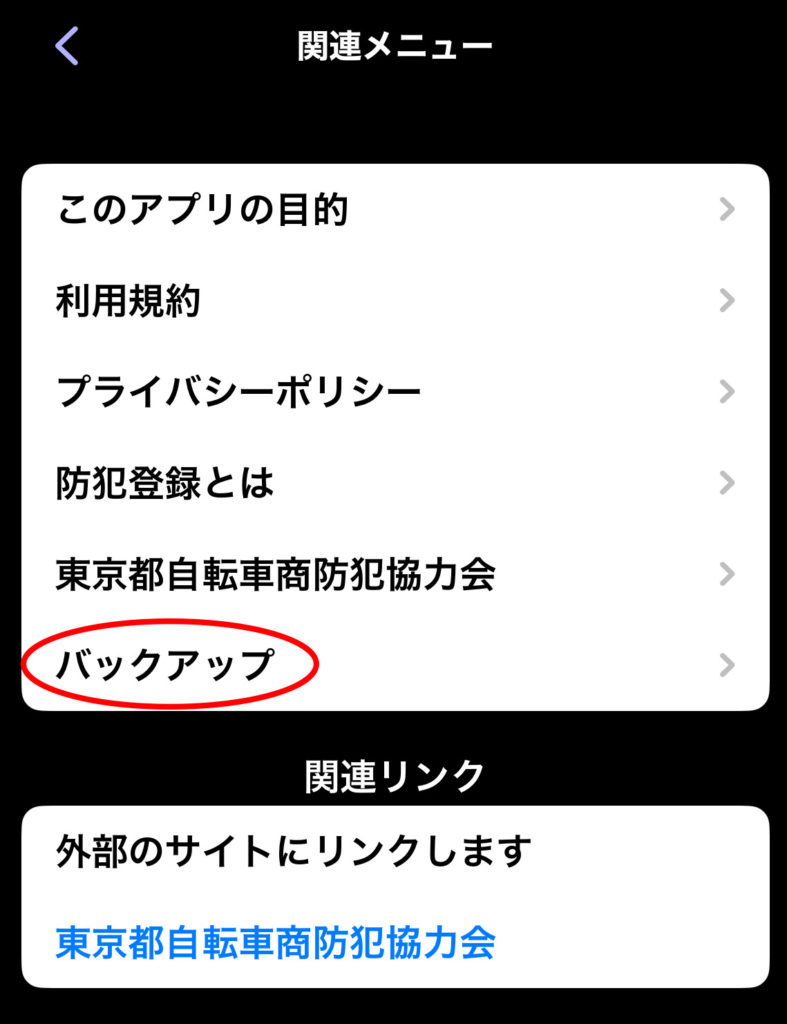
2)バックアップから復元
•[登録カードの撮影] [カードの追加]画面から[ファイルから選択]をタップします。
•写真の中から「防犯登録カード」の写真を選択してください。
•写真を見ながら登録項目を入力します。